아이튠즈 다운로드 하는 방법 알려드립니다.
아이폰 또는 아이 패드 아이튠즈가 있어야 음악 관리도 하고, 백업도 할 수 있습니다.
그런데, macOS 모하비 이후로 변경이 되었습니다.
macOS를 사용하는 즉, 맥북 같은 경우 기본적으로 itunes가 내장되었습니다.

그래서 윈도우 PC의 경우
아이폰을 아이튠즈의 최신 버전에서 사용하려면 기존과 다르게 윈도우 스토어에서 다운 받게 됩니다.
윈도우 PC에서 아이튠즈 다운로드 하는 방법은 2가지입니다.
아이튠즈 다운로드 다운로드 방법
1. 아이튠즈 사이트에서 이동하기
(1) 아이튠즈 사이트로 이동합니다.
포털 검색에서 아이튠즈 치면 간단히 이동할 수 있겠죠?
귀찮으시면 아래 링크 클릭하세요
(2) 가운데 Get it from Microsoft 클릭
말씀드린 것처럼 윈도우 아이튠즈는 이제
마이크로 소프트 스토어에서 아이튠즈를 다운로드할 수 있습니다.
(3) 무료 버튼을 눌러줍니다.

이때 마이크로소프트 스토어 열기 권한을 요청하는데요.
열기를 선택해야 합니다.
(4) 설치 버튼을 눌러 설치를 시작합니다.

저는 이미 설치 파일을 가지고 있어서 '설치'라고 표시될 수 있습니다.
그러므로 '구매' 또는 '다운로드' 등의 의미가 있는 것을 눌러줍니다.

여기서 주의할점!! 주의할 것은 아니고 약간의 마이크로 소프트의 낚시가 있습니다.
그것은 마치 마이크로소프트 계정에 로그인 또는 계정 가입이 필요한 것처럼 나오는데요.
필요하시면 만드셔도 됩니다.
하지만 별로 필요하지 않다면? 그냥 팝업 오른쪽 위 X를 눌러주세요.
설치가 완료되면 이제 아이튠즈 다운로드 완료입니다.
2. 윈도우 스토어에서 바로 아이튠즈 다운로드하기
어차피 윈도우 스토어에 윈도우용 아이튠즈가 있다는 것을 알고 있으니, 바로 윈도우 스토어에서 검색하면 됩니다.
요즘 윈도우10의 경우 마이크로 소프트 스토어가 작업표시줄에 기본으로 되어 있습니다.
이것을 지우지 않았다면, 해당 아이콘을 눌러서 스토어로 간 뒤, 아이튠즈 다운로드하기를 진행하면 됩니다.
만약, 작업 표시줄에서 해당 아이콘을 제거했다면
왼쪽 아래 검색창에서 microsoft store라고 치면 나옵니다.
윈도우 버전이 통합되면서,
예전처럼 32비트 64비트 구분할 필요 없이 좀 더 간편해졌습니다.
아이튠즈 구버전 다운로드 하는 방법
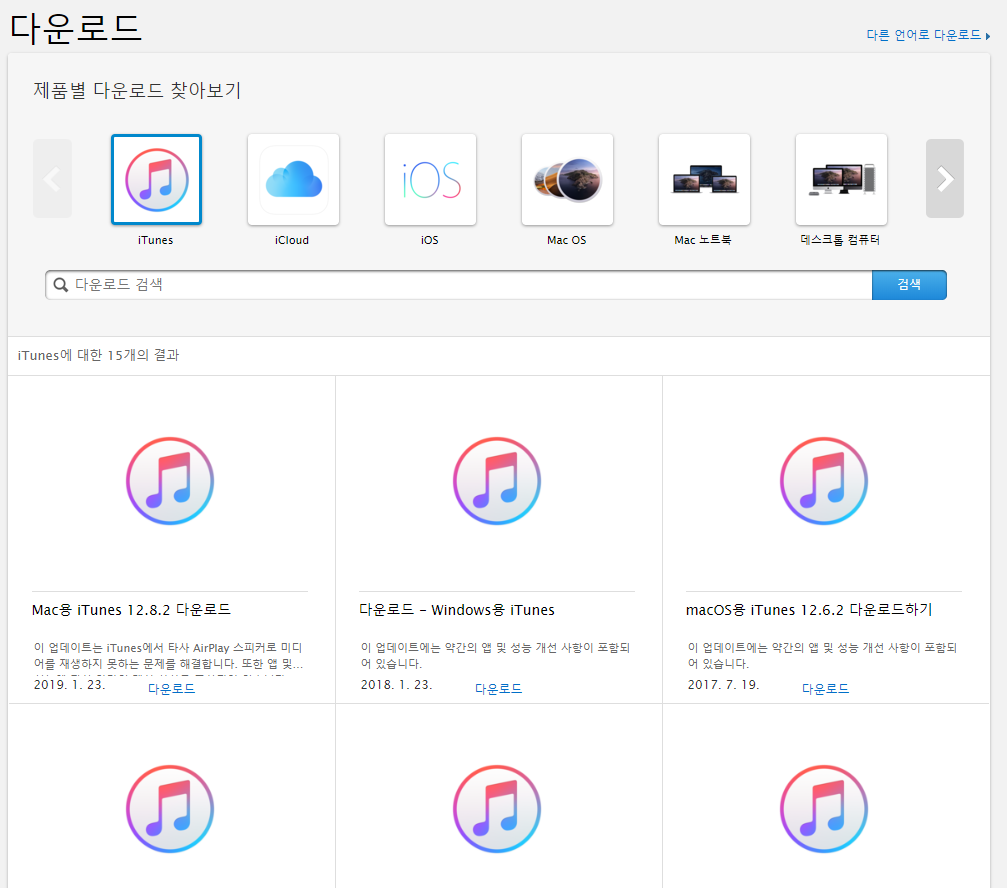
만약 구 버전을 원하는 사람이 있다면 아래 링크로 가셔서 아이튠즈 다운로드하셔야 합니다.
지금까지 윈도우 pc에서 아이튠즈 다운로드 하는 방법 2가지를 알려드렸습니다.
'스마트한 세상' 카테고리의 다른 글
| 밴치비 모바일에서 앱 없이 사용하는 방법 (0) | 2020.08.18 |
|---|---|
| 리브엠 알뜰폰 kb 할인 항목과 받는 법 (0) | 2020.07.30 |
| Flo 앤 데이터 요금제는 언제 써야 이득일까? (0) | 2020.07.24 |
| 갤럭시 텍스트 대치 기능 사용하기 (0) | 2020.07.23 |
| 갤럭시 a50 화면 캡처 방법 4가지 (0) | 2020.07.19 |